Astăzi, așa cum am promis, vă voi spune cum fac copii de rezervă ale blogului pe WordPress. Probabil ați văzut deja în panoul de control al blogului din secțiunea "Instrumente" o referință "Export"? Acesta este primul lucru care poate ajunge sub braț. Da, într-adevăr, puteți face o copie de rezervă, dar ...
În acest fel, veți primi doar un fișier, care va conține numai partea text a jurnalului dvs. Adică, nici graficul, nici șablonul de design nu conține acest fișier. Nu văd nici un beneficiu special din această funcție. Prin urmare, mergem mai departe.
Prima cale
Cea mai corectă modalitate de a crea o copie de siguranță a blogului dvs. este să deschideți panoul de control al găzduirii și să faceți o copie de rezervă completă. Mergem la hostess.
De obicei, serviciul de asistență oferă așa-numitul cPanel pentru gestionarea contului. Pentru diferite companii de găzduire, acest panou poate diferi în aspect, dar încercați să căutați fila "Backup Backup".
Iată cum văd această filă:
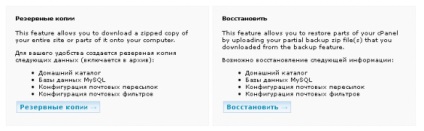
După cum puteți vedea, există două butoane; unul dintre ele creează o copie de rezervă completă a întregului dvs. director de domiciliu și include o bază de date a jurnalului și, cu ajutorul celui de-al doilea buton, cum a ghicit deja cititorul, aceste copii pot fi restaurate.
Să faceți clic pe butonul "Copii de rezervă". Ce vedem.
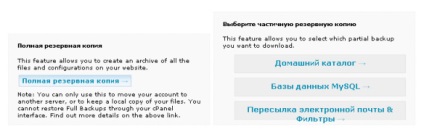
A doua cale
Cea de-a doua modalitate pe care o pot oferi vă va ajuta să creați o copie completă a jurnalului dvs. Pentru a face acest lucru, vom intra în același panou de control al găzduirii dvs. (cPanel). Căutați fila "phpMyAdmin" din secțiunea "Baze de date". Cu acest instrument puteți face copii de siguranță ale bazelor de date. Acest instrument pare aproape identic cu toți hosterii. Și așa arată el:
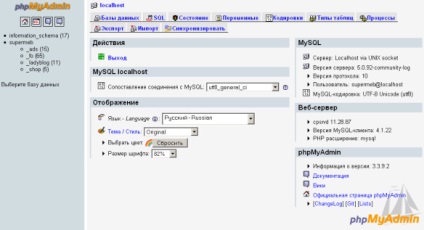
Dacă aveți mai multe bloguri, selectați baza de date pentru care doriți să creați o copie de rezervă. Acesta este modul în care arată baza de date a unuia dintre blogurile mele:
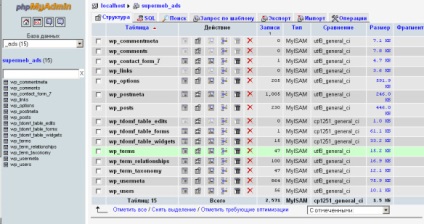
Deschideți fila "Export". Iată ce ar trebui să obțineți:
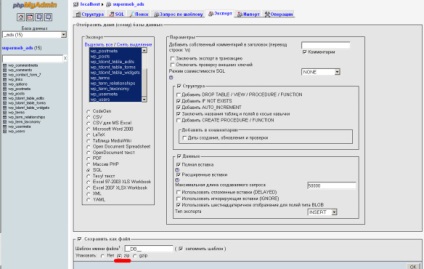
Alegeți metoda comprimării zip sau gzip, la discreția dvs. În ansamblu, acestea nu sunt diferite și ambii gazde pot lucra cu ambele tipuri de arhive. Acesta este cazul în care decideți să aranjați o relocare și să schimbați locația.
Acum ne conectam la serviciul nostru prin intermediul unei conexiuni FTP. Ar trebui să aveți setările pentru această conexiune, acestea ți-au fost furnizate atunci când ați făcut o hosting plătit sau contactați furnizorul dvs. de găzduire pentru recuperarea datelor pierdute. Ca program de lucru cu serverul FTP, puteți alege din lista următoare: Total Commander, FileZilla. De fapt, această listă poate fi continuată pe o perioadă nedeterminată. Introduceți în orice motor de căutare "programe FTP" și alegeți cel care vă place cel mai mult. Mergem mai departe.
După conectarea la serverul FTP puteți găsi directorul cu blogul dvs., de obicei se află în folderul public_html. Ar trebui să salvați acest folder pe computer. Dacă ați instalat WordPress pe cont propriu, ați întâlnit deja acest dosar. Apropo, majoritatea fișierelor care au cea mai mare valoare sunt în dosarul de conținut wp. Prin urmare, pentru a economisi timp, îl puteți copia numai.
Și a treia cale
După cum am spus, nu sunt un susținător al unui număr mare de plug-in-uri. Tot ce se poate face manual, prefer să fac pixuri. Dar alegerea ta este a ta. Tot ceea ce este descris în primele două moduri, de fapt, nu este o afacere atât de complicată.
Da, și mai mult, aproape că am uitat. Fișierele cu copii de rezervă sunt cel mai bine stocate pe DVD-R sau CD-R.
Mult noroc pentru tine! Până data viitoare!
Articole similare
-
Cum de a crea o copie de siguranță a blogului și de a trăi în pace, blog Yuri Ponomarenko
-
Blog pentru directorul de incepatori al fisierelor de pe wordpress (ordpress) mailing
Trimiteți-le prietenilor: